Slik fikser du det: Android sitter fast på oppstartsskjermen
Dette er et ganske vanlig problem som påvirker de fleste Android-enheter. Android-enheten din kan starte oppstart; deretter, etter Android-logoen, går den inn i en endeløs oppstartsløkke – fast i Android-skjermen. På dette tidspunktet kan du ikke få noe til å fungere på enheten. Det er enda mer stressende når du ikke vet hva du skal gjøre for å fikse Android som sitter fast på oppstartsskjermen.
Heldigvis for deg har vi en komplett løsning som sikrer at enheten din går tilbake til normalen uten tap av maurdata. Men før vi løser dette problemet, la oss ta en titt på hvorfor det skjer.
Del 1: Hvorfor Android sitter fast i Boot Screen
Dette spesielle problemet kan være forårsaket av en rekke problemer med enheten din. Noen av de vanligste er:
- Det er visse apper du har installert på enheten din som kan hindre enheten i å starte opp normalt.
- Det kan også hende du ikke har beskyttet enheten ordentlig mot skadelig programvare og virus.
- Men kanskje den vanligste årsaken til dette problemet er et ødelagt eller kryptert operativsystem. Dette er grunnen til at de fleste rapporterer problemet etter å ha prøvd å oppdatere Android OS.
Del 2: Ett-klikks løsning for å fikse Android sitter fast i oppstartsskjermen
Når de vanlige metodene for å fikse Android som sitter fast i oppstartsskjermen ikke hjelper, hva med å velge den beste metoden for det?
Med DrFoneTool – Systemreparasjon (Android), får du den ultimate ett-klikks-løsningen for å løse telefonen som sitter fast på oppstartsskjermen. Den fikser også enheter med mislykket systemoppdatering, fast på den blå skjermen, Android-enheter som ikke reagerer, og de fleste Android-systemproblemer.

DrFoneTool – Systemreparasjon (Android)
Ett-klikks løsning for å fikse Android som sitter fast i oppstartsskjermen
- Det første verktøyet for å fikse Android som sitter fast i oppstartsskjermen på markedet, sammen med alle Android-problemer.
- Med en høy suksessrate er det en av de intuitive programvarene i bransjen.
- Ingen teknisk ekspertise kreves for å håndtere verktøyet.
- Samsung-modeller er kompatible med dette programmet.
- Rask og enkel med ett-klikk-operasjon for Android-reparasjon.
Her kommer trinn-for-trinn-guiden for DrFoneTool – Systemreparasjon (Android), som forklarer hvordan du fikser Android som sitter fast i oppstartsskjermproblemet –
OBS: Nå som du er i ferd med å løse problemet med Android som sitter fast i oppstartsskjermen, bør du huske at risikoen for tap av data er ganske høy. For å unngå at data slettes under prosessen, vil vi anbefale deg å gjøre det sikkerhetskopiere Android-enhetsdataene først.
Fase 1: Tilkobling og klargjøring av Android-enheten din
Trinn 1: Begynn med installasjonen og lanseringen av DrFoneTool på datamaskinen din. Deretter velger du alternativet ‘Systemreparasjon’. Koble til Android-enheten rett etter det.

Trinn 2: Blant de tilgjengelige alternativene å velge, trykk på ‘Android Repair’. Klikk nå på ‘Start’ for å fortsette.

Trinn 3: Over enhetsinformasjonsskjermen, angi riktig informasjon, og klikk deretter på ‘Neste’-knappen.

Fase 2: Reparer Android-enheten i nedlastingsmodus.
Trinn 1: Oppstart av Android-enheten din i ‘Last ned’-modus er avgjørende for å fikse Android som sitter fast i oppstartsskjermproblemet. Her er prosessen for å gjøre det.
- For ‘Hjem’-knappaktivert enhet – Slå av nettbrettet eller mobilen og trykk deretter på ‘Volum ned’, ‘Hjem’ og ‘Strøm’-tastene i 10 sekunder. La dem stå før du trykker på ‘Volum opp’-knappen for å komme inn i ‘Last ned’-modus.

- For ‘Hjem’-knappløs enhet – Slå av enheten og hold deretter nede ‘Volum ned’, ‘Bixby’ og ‘Power’-tastene i 5 til 10 sekunder. Slipp dem og trykk på ‘Volum opp’-knappen for å sette enheten i ‘Last ned’-modus.

Trinn 2: Klikk nå på ‘Neste’-knappen og begynn å laste ned fastvaren.

Trinn 3: Programmet vil deretter bekrefte fastvaren og begynne å reparere alle Android-systemproblemer, inkludert Android som sitter fast i oppstartsskjermen.

Trinn 4: I løpet av en stund vil problemet være løst, og enheten din vil være normal igjen.

Del 3: Slik fikser du Android-telefonen eller nettbrettet som sitter fast på oppstartsskjermen
Med alle dataene dine på et trygt sted, la oss se hvordan du fikser en Android som sitter fast på oppstartsskjermen.
Trinn 1: Hold volum opp-knappen (noen telefoner kan være volum ned) og strømknappen. På noen enheter må du kanskje også holde inne Hjem-knappen.
Trinn 2: Slipp alle knappene unntatt Volum opp når produsentens logo. Du vil da se Android-logoen på baksiden med et utropstegn.

Trinn 3: Bruk Volum opp eller Volum ned-tastene for å navigere i alternativene for å velge ‘Tørk cache-partisjon’ og trykk på strømknappen for å bekrefte. Vent til prosessen er fullført.
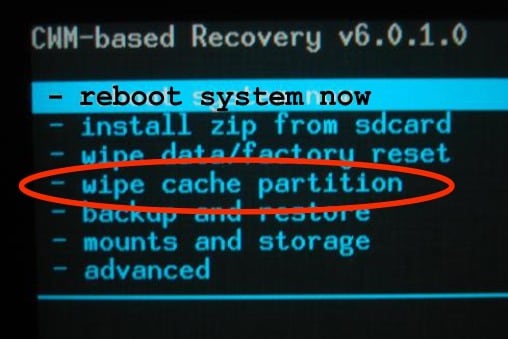
Trinn 4: Bruk de samme volumtastene til å velge ‘Tørk data/ fabrikkinnstilling’ og bruk strømknappen for å starte prosessen.

Start deretter enheten på nytt, og den skal være normal igjen.
Del 4: Gjenopprett data på din fastlåste Android
Løsningen på dette problemet vil føre til tap av data. Av denne grunn er det viktig at du gjenoppretter dataene fra enheten din før du prøver å fikse den. Du kan gjenopprette data fra denne enheten som ikke reagerer ved hjelp av DrFoneTool – Data Recovery (Android). Noen av de viktigste funksjonene inkluderer:

DrFoneTool – Datagjenoppretting (Android)
Verdens første datainnhentingsprogramvare for ødelagte Android-enheter.
- Den kan også brukes til å gjenopprette data fra ødelagte enheter eller enheter som er skadet på annen måte, for eksempel de som sitter fast på oppstartsskjermen.
- Høyeste gjenvinningsgrad i bransjen.
- Gjenopprett bilder, videoer, kontakter, meldinger, samtalelogger og mer.
- Kompatibel med Samsung Galaxy-enheter tidligere enn Android 8.0.
Hvordan bruke DrFoneTool – Data Recovery (Android) for å gjenopprette filer fra enheten som sitter fast på oppstartsskjermen?
Trinn 1. Last ned og installer DrFoneTool på datamaskinen din og velg Data Recovery. Koble deretter Android-telefonen til datamaskinen med en USB-kabel.

Trinn 2. Velg datatypene du vil gjenopprette fra enheten som sitter fast på oppstartsskjermen. Som standard har programmet sjekket alle filtyper. Klikk på Neste for å gå videre.

Trinn 3. Velg deretter feiltypen for din Android-telefon. I dette tilfellet velger vi ‘Berøringsskjerm reagerer ikke eller får ikke tilgang til telefonen’.

Trinn 4. Velg deretter riktig enhetsnavn og modell for telefonen.

Trinn 5. Følg deretter instruksjonene på programmet for å starte opp telefonen i nedlastingsmodus.

Trinn 6. Når telefonen er i nedlastingsmodus, vil programmet begynne å laste ned gjenopprettingspakken for telefonen din.
Etter at nedlastingen er fullført, vil DrFoneTool analysere telefonen din og vise alle dataene du kan trekke ut fra telefonen. Bare velg de du trenger og klikk på Gjenopprett-knappen for å gjenopprette dem.

Å fikse en Android som sitter fast på oppstartsskjermen er ikke veldig vanskelig. Bare sørg for å ha alle dataene dine sikret før du starter. Gi oss beskjed om alt fungerte for deg.
Siste artikler

